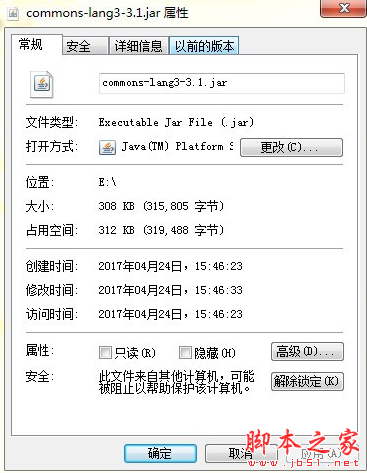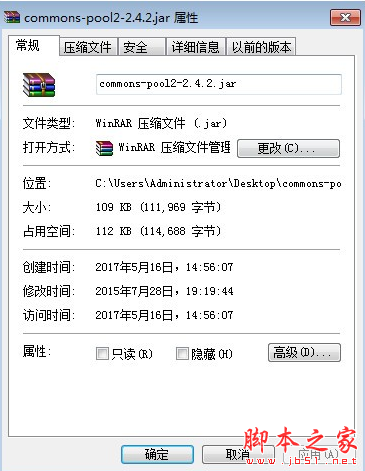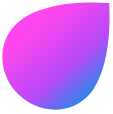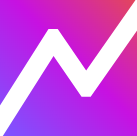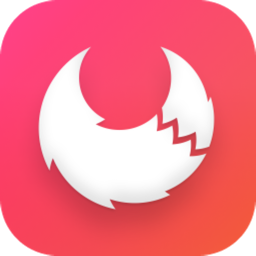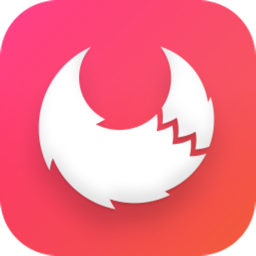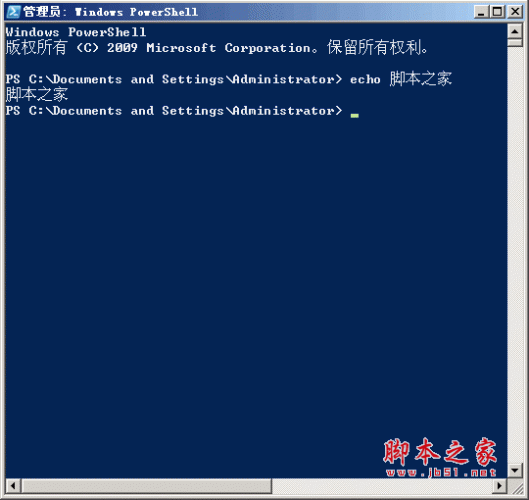详情介绍
Vscode是微软推出的一款优秀的ide开发工具,界面简洁美观、默认支持中文,拥有丰富的插件,支持Windows,OS X和Linux。内置JavaScript、TypeScript和Node.js支持,vscode的定位位于编辑器与IDE之间,但是更像一个编辑器。

功能介绍
该编辑器也集成了所有一款现代编辑器所应该具备的特性,包括语法高亮(syntax high lighting),可定制的热键绑定(customizable keyboard bindings),括号匹配(bracket matching)以及代码片段收集(snippets)。Somasegar 也告诉笔者这款编辑器也拥有对 Git 的开箱即用的支持。
VSC 的编辑器界面依然是微软经典的 VS 风格,对于常接触的人来说会很亲切。在编程语言和语法上支持 C++, jade, PHP, Python, XML, Batch, F#, DockerFile, Coffee Script, Java, HandleBars, R, Objective-C, PowerShell, Luna, Visual Basic, Markdown, JavaScript, JSON, HTML, CSS, LESS, SASS, C#, TypeScript (支持情况)。
经实际体验测试,VS Code 的启动速度以及打开大型文件的速度都非常迅速流畅,完全不卡,加载大文件几乎秒开,相比 Atom、Sublime Text 等感觉都要优秀!这一点对于某些追求效率的朋友来说的确非常诱人!
将VSCode设置成中文语言环境
1.首先打开VSCode软件,可以看到刚刚安装的VSCode软件默认使用的是英文语言环境,如下图:

2.接下来小编开始设置为中文语言环境,这里需要使用快捷键【Ctrl+Shift+P】来实现,如下图

3.在弹出的搜索框中输入【configure language】,然后选择搜索出来的【Configure Display Language】,如下图:

4.然后就打开了locale.json文件,可以看到locale的属性值为en,如下图:

5.删除locale后面的属性直到冒号,然后重新输入冒号会自动出现代码提示,如下图:

6.这里选择“zh-CN”,如下图:

7.然后保存locale.json文件,重新启动VSCode软件,可以看到,并没有变为中文语言环境,那是应为locale.json中的代码配置的意思是说软件启动加载语言配置包为中文,但是实际上刚刚安装的VSCode并没有中文语言包,所以这里并没有显示为中文语言环境,如下图:

8.按照下图中红色箭头指示位置点击步骤1指向,然后在弹出的搜索框中输入Chinese,然后选择【Chinese (Simplified)Language Pack for Visual Studio Code】,然后点击右侧的【Install】,如下图:

9.安装好中文语言包之后软件会提示重启VSCode,点击【Yes】重启VSCode软件,如下图:

10.重启VSCode软件之后就会看到我们熟悉的中文语言环境界面了,如下图:

更新日志
Breadcrumbs(面包屑)- 编辑器的内容上方现在有一个被称为 Breadcrumbs 的导航栏,它显示你的当前位置,并允许在符号和文件之间快速导航。要使用该功能,可使用 View > Toggle Breadcrumbs 命令或通过 breadcrumbs.enabled 设置启用。要与其交互,请使用 Focus Breadcrumbs 命令或按 Ctrl + Shift + 。
"问题"面板快速修复 - 现在可以从 “Problems” 面板中应用“ Quick Fixes ”。当你悬停或选择问题条目时,会出现快速修复的灯泡指示。可通过单击指示或打开问题条目的上下文菜单来应用快速修复。
Windows 默认用户设置 - 提供 Windows 用户设置安装包,不需要管理员权限即可安装,并提供流畅的后台更新体验。默认情况下,会通过“ 下载”页面指示新用户使用该设置包。
Grid: 自动最大化编辑器 -当你关注某个正处于最小化状态的布局窗口时,编辑器会自动最大化。可通过 View:Maximize Editor Group(workbench.action.minimizeOtherEditors)最大化活动编辑器,或通过View:Reset Editor Group Sizes(workbench.action.evenEditorWidths)重置所有编辑器大小。
更好的 JS / TS 错误报告 - 带有相关源代码链接,消息简洁明了。
改进扩展搜索 - 筛选市场查询以查找所需的扩展名称。
终端列选择 - 可通过 Alt+click 以选择集成终端中的文本块。
JSX tag completion - 当你在 JavaScript 或 TypeScript 文件中输入 > 时,JSX tag 会自动关闭。
Copy relative path(复制相对路径)- 现在有一个新的“复制相对路径”(CTRL+K CTRL+ALT+C)操作,用于复制相对于工作区文件夹根目录的文件路径。可在打开菜单之前按住 Shift 键( macOS 上是 Alt 键)从上下文菜单中执行此操作。
v1.45.0
工作台(Workbench):引入文件资源管理器和文件图标主题。现在VS Code默认拥有两套图标主题,还可以在市场下载更多。
调试(Debugging)
扩展(Extensions)
编辑:新设置控制文字包和自动保存
快速打开:大型项目打开速度优化
扩展创作:扩展编辑命令API支持VIM仿真
下载地址
人气软件

java jdk1.8(jdk-8u261) 64位 官方版附安装教程
EXT界面图形工具Ext Designer 特别版
Java SE Development Kit(JDK) 17.0.11 官方正式版 Win64
JDK11(Java SE Development Kit 11) v11.0.25 x64 LTS 长期支持
myeclipse2016破解工具 v1.0 破解补丁(附安装教程)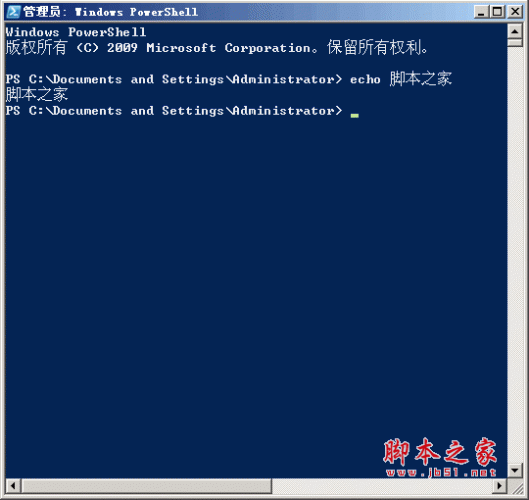
PowerShell 2.0 win2003中文版
IntelliJ IDEA 2024.3 社区版 官方中文正式版(附汉化包+安装方法
JetBrains Pycharm Pro 2024.3 中文专业免费正式版(附汉化包+安
Zend Studio 10.1.0与10.0.1 破解文件与注册码打包
Python Tutor(代码可视化软件) v1.3.5.16 免费版
相关文章
-
 微软.NET运行时Microsoft .NET Runtime v9.0.0 官方中文免费版 32/64位
微软.NET运行时Microsoft .NET Runtime v9.0.0 官方中文免费版 32/64位Microsoft .NET Runtime 是负责执行和运行基于.NET Framework 开发的应用程序的核心组件。在运行时环境中,.NET Runtime 在计算机上提供必要的支持和服务,使得应用程序能...
-
 010 Editor 十六进制编辑器 v15.0.1 简体中文汉化单文件绿色版
010 Editor 十六进制编辑器 v15.0.1 简体中文汉化单文件绿色版010 Editor 是一款专业的文本和十六进制编辑器,其旨在快速轻松地编辑计算机上任何文件的内容,欢迎需要的朋友下载使用...
-
 JDK11(Java SE Development Kit 11) v11.0.25 x64 LTS 官方解压绿色版
JDK11(Java SE Development Kit 11) v11.0.25 x64 LTS 官方解压绿色版JDK是一款Java开发工具包,包含Java运行环境(java运行库),Java开发套件和Java基础类库源代码,JDK11是Java开发套件LTS长期支持版本,Java SE订阅者可以在 2032年1月前接受...
-
 LINQPad 8(LINQ调试工具) v8.6.4 安装免费版(附安装教程)
LINQPad 8(LINQ调试工具) v8.6.4 安装免费版(附安装教程)LINQPad 8是一款功能强大的 LINQ 调试工具,它为开发者提供了一个方便的环境,用于测试、调试和学习 LINQ 查询以及其他 C# 代码片段...
-
 反汇编工具Hex-Rays IDA v9.0.240925多语安装免费授权版
反汇编工具Hex-Rays IDA v9.0.240925多语安装免费授权版IDA是一款强大的交互式反汇编工具,让您轻松解读和分析二进制代码。无论您是安全分析人员、逆向工程师还是开发者,IDA Pro都将成为您不可或缺的利器 ,欢迎需要的朋友下载...
-
 Xterminal(SSH工具) v2.5.0 官方安装版
Xterminal(SSH工具) v2.5.0 官方安装版xTerminal 是一款十分实用的终端仿真器,不仅是强大的SSH工具,还整合了笔记、云端仓库、自动补全、密钥管理、监控工具,快捷动作等功能,欢迎需要的朋友下载使用...
下载声明
☉ 解压密码:www.jb51.net 就是本站主域名,希望大家看清楚,[ 分享码的获取方法 ]可以参考这篇文章
☉ 推荐使用 [ 迅雷 ] 下载,使用 [ WinRAR v5 ] 以上版本解压本站软件。
☉ 如果这个软件总是不能下载的请在评论中留言,我们会尽快修复,谢谢!
☉ 下载本站资源,如果服务器暂不能下载请过一段时间重试!或者多试试几个下载地址
☉ 如果遇到什么问题,请评论留言,我们定会解决问题,谢谢大家支持!
☉ 本站提供的一些商业软件是供学习研究之用,如用于商业用途,请购买正版。
☉ 本站提供的Vscode(ide开发工具) v1.45.0 多语免费安装版 资源来源互联网,版权归该下载资源的合法拥有者所有。